Untertitel helfen Schwerhörigen und Gehörlosen, aber auch denjenigen, die Filme und Serien lieber in der Originalsprache anschauen. Wenn ihr die Untertitel in der Standard-Einstellung auf Netflix aber nur schwer lesen könnt, gibt es gleich mehrere anpassbare Punkte wie Größe, Farbe und Hintergrund. Wie das funktioniert, zeigen wir euch hier.
Immer mehr Leute schauen ihre Filme und Serien in der „Original Version“. Untertitel können hierbei dem Sprach- oder Übersetzungsverständnis helfen. Aber egal, ob ihr die Untertitel nur zum besseren Sprachverständnis braucht oder zwingend benötigt, weil ihr schwerhörig oder gehörlos seid: Wichtig ist, dass ihr die Untertitel auf dem kleinen oder weit entfernten Fernseher auch lesen könnt. Zum Glück bietet Netflix die Option, die Untertitel an eure Präferenzen anzupassen.
So passt ihr die Untertitel bei Netfilx an
- Öffnet die Netflix-App (Smartphone & Tablet) oder die Netflix-Webseite in einem neuen Tab (PC) und loggt euch ein, falls nicht automatisch geschehen.
- Wählt euer Profilbild und dann „Konto“ an.
- Scrollt herunter und wählt „Einstellungen bearbeiten“ an.
- Wählt hier nun den Menüpunkt „Untertitel-Anzeige“ aus.
- In den Einstellungen der Untertitel-Anzeigen könnt ihr nun die unten beschriebenen Optionen nach eigenem Belieben anpassen.
![Die Untertitel-Einstellungen von Netflix, wo ihr Schriftart, Textgröße, Schatten und Hintergrund separat einstellen könnt. Die Untertitel-Einstellungen von Netflix, wo ihr Schriftart, Textgröße, Schatten und Hintergrund separat einstellen könnt.]()
© Bildquelle: GIGA - Wenn ihr fertig seid, drückt ihr auf den Button „Speichern“.
Falls euch eure Einstellungen doch missfallen, könnt ihr sie jederzeit mit „Auf die Standardeinstellungen zurücksetzen“ wieder auf die Grundeinstellungen zurückstellen.
Die Einstellungen, die ihr für das jeweilige Netflix-Profil tätigt, gelten global für alle Geräte. Die Untertitel werden somit auch auf allen anderen Geräten wie Konsolen, Set-Top-Boxen oder euren Mobilgeräten wie hier eingestellt angezeigt.
Um die Untertitel bei Netflix wieder ein- oder auszustellen, wählt ihr während der Wiedergabe das Sprachen- und Untertitelmenü an. Hier lässt sich die gewünschte Untertitelsprache sowie die Variante zwischen Closed Caption [CC] und gewöhnlicher Untertitelung auswählen oder eben auch die Untertitel wieder abstellen.
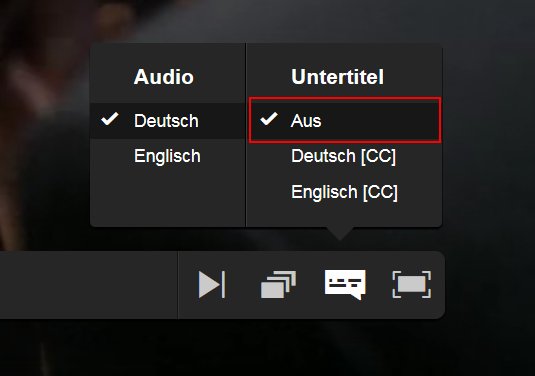
Diese Optionen bieten die Untertitel
Folgende Einstellungen könnt ihr an den Untertiteln bei Netflix verändern:
- Schriftart: Insgesamt stehen sieben verschiedene Schriftarten zur Verfügung.
- Schriftfarbe: Ihr könnt zwischen acht verschiedenen Textfarben wählen, und diese jeweils auch halbtransparent erscheinen lassen.
- Textgröße: Die Schriftgröße ist in Klein, Mittel oder Groß einstellbar.
- Schatten: Ihr könnt zwischen vier verschiedenen Schatten mit jeweils acht verschiedenen Farben wählen oder diesen wahlweise auch ganz deaktivieren.
- Hintergrund: Wie bei den Schriftarten, könnt ihr einen Texthintergrund in acht Farben hinzufügen, und diesen wahlweise auch halbtransparent erscheinen lassen.
- Fenster: Ebenso wie die Hintergründe, nur das eine komplette Box hinter den Text gelegt wird.





